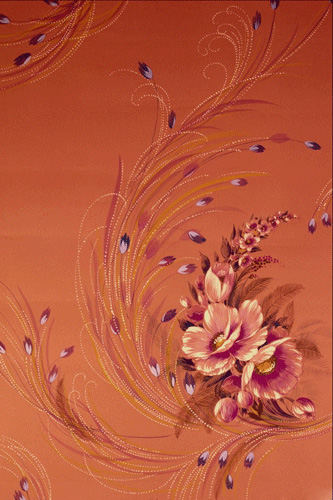4. 按Ctrl+Enter将路径变为选区,将选区给1个像素的羽化值,再按Ctrl+J将选出的沙发人物部分复制出来,这样,我们前期的抠图工作就完成了。
结果如下:(图5)

二、影像合成
1.新建一个50cmx30cm,分辨率为254dpi的文档,将前景色设置为深灰色,背静色设置为黑色,设置渐变工具为前景到背景色,不透明度为100%,
在文件中部向四周拉出一个渐变,得到效果如图:(图6)
2.将之前处理好的人物拖到新建的文件里,放到合适位置,将人物层建立图层蒙版,并打开渐变工具,设置前景色为黑色,属性栏设置前景到透明渐变,
不透明度为100%,从人物层底部向上拉,得到效果如下:(图7)

(注意:在次部操作时,不能单独使用渐变工具拉出蒙版,为了使蒙版的虚实更加不规则点,适当时后我要还要使用画笔工具将画面局部擦入蒙版,
这样才能使蒙版后图片与背景过渡不至于太平板)
3.考虑到这张片子穿的是红色礼服,且整体风格偏向于喜庆,时尚风格,所以我们选择如下的一张素材作背景(图8)
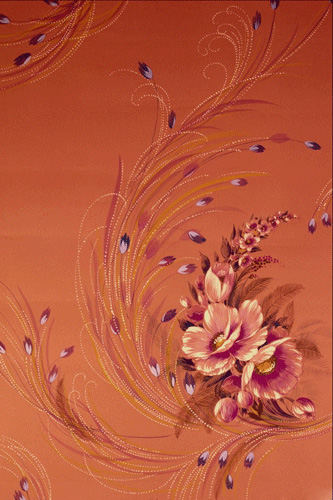
4.将花卉素材拉到新建文件里,并命名为“花卉底纹”图层,并将“花卉底纹”图层置于“背景层”与“人物层”之间,设置图层不透明度为63%,
效果如下:(图9)